Oracle VM VirtualBox, розроблений корпорацією Oracle, є програмним забезпеченням віртуалізації. Це допомагає комп’ютеру працювати з кількома операційними системами одночасно, включаючи Windows, Mac, Oracle Solaris і Linux. Його можна встановити як програму безкоштовно та працює у віртуальному середовищі, звідси й назва VirtualBox. Користувачі VirtualBox повідомили про помилку verr pdm no USB ports під час підключення до нього USB-пристрою. Якщо ви також маєте справу з тією ж проблемою, тоді ми підготували для вас ідеальний посібник, який допоможе вам дізнатися про деякі методи усунення несправностей, щоб виправити не вдалося створити проксі-пристрій для помилки пристрою USB. Отже, давайте почнемо з того, що дізнаємося трохи про помилку, а потім про способи її виправлення.
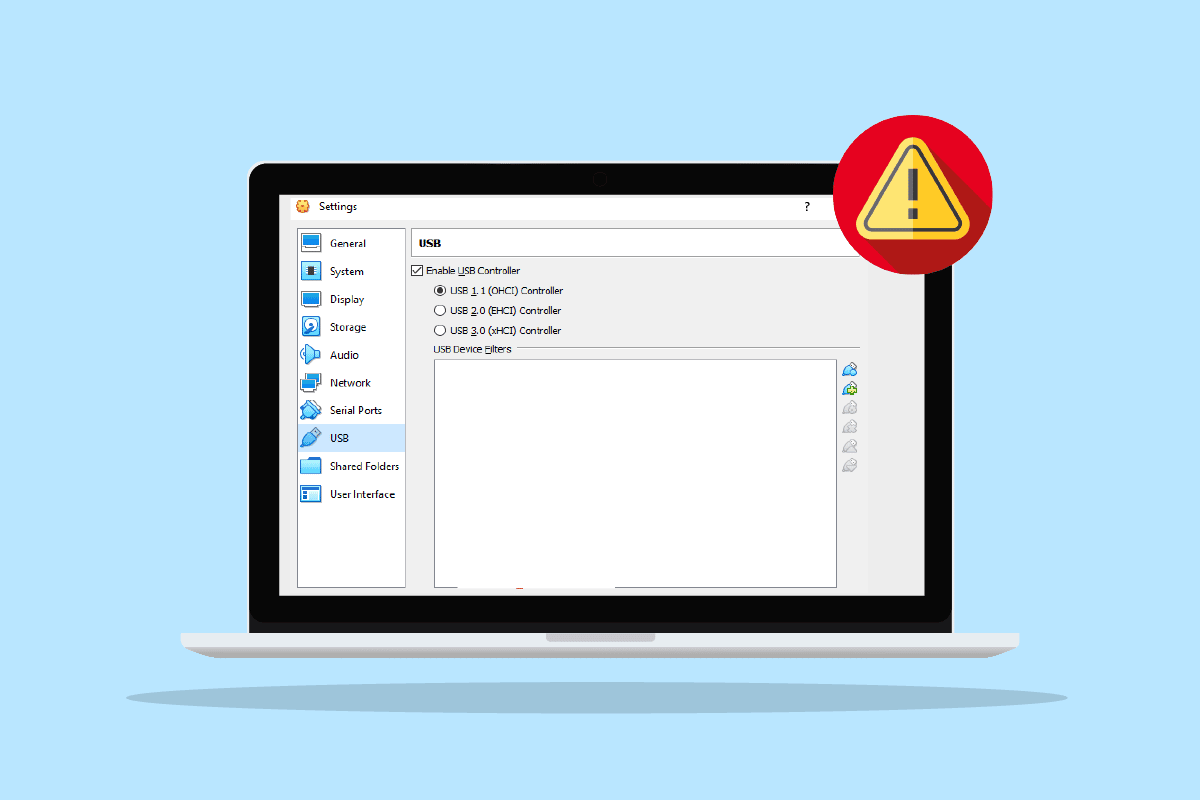
Як виправити помилку створення проксі-пристрою для USB-пристрою
- Якщо ваш VirtualBox уже використовується головною операційною системою, коли ви намагаєтеся підключити USB-пристрій, ви можете зіткнутися з помилкою відсутності порту USB.
- Якщо ваш контролер USB вимкнено, це також може бути причиною проблеми.
- Якщо у вашій системі відсутні пакети розширень, ви можете втратити багато функцій, а також зіткнутися з помилкою Не вдалося створити проксі-пристрій для пристрою USB.
Незважаючи на те, що може бути багато причин, чому ваш USB-пристрій не підбирається VirtualBox, рішення цієї проблеми досить прості та добре пояснені простими кроками у вигляді наступних методів:
Спосіб 1: Перезавантажте ПК
Це основний метод усунення несправностей, який слід спробувати, перш ніж переходити до наступного. Причиною, чому вам не вдалося створити проксі-пристрій для USB-пристрою VirtualBox, може бути звичайний збій або помилка, що заважає вашій системі, яку можна вирішити простим перезапуском. Щоб дізнатися про це більше, дотримуйтеся нашого посібника «6 способів перезавантажити або перезавантажити комп’ютер з Windows 10» і допоможіть собі це виправити.
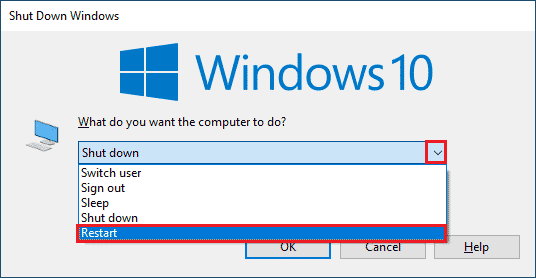
Спосіб 2: Встановіть гостьові доповнення
Гостьові додатки у VirtualBox складаються з програм і драйверів пристроїв, які допомагають підвищити продуктивність операційної системи. Тому про це слід подбати перш за все, і для цього вам потрібно встановити гостьові доповнення, щоб переконатися, що ви зіткнулися з помилкою verr pdm no USB ports.
1. Натисніть клавішу Windows, введіть VirtualBox і натисніть Відкрити.
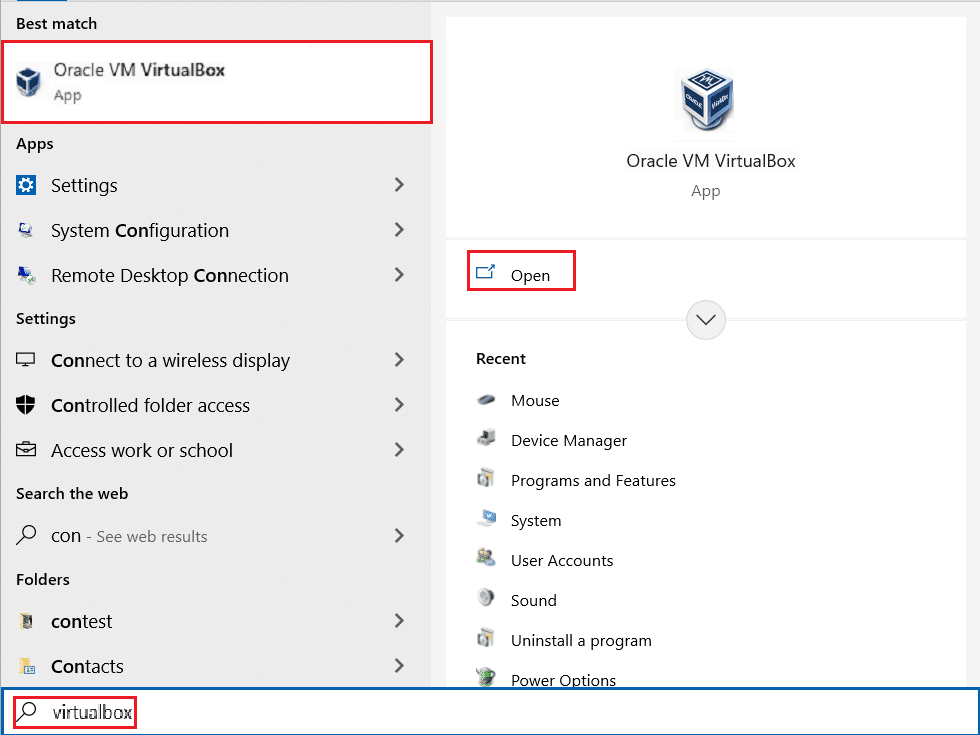
2. Перейдіть до Пристрої.
3. Натисніть кнопку «Установити гостьові доповнення».
4. Тепер дотримуйтесь інструкцій на екрані, щоб встановити його, а потім перезапустіть віртуальну машину.
Спосіб 3: увімкніть Virtual Extension Box
Як обговорювалося раніше, поле розширення у VirtualBox значно допомагає покращити функції операційної системи. Крім того, це розширює функціональність програми. Отже, вам потрібно ввімкнути віртуальний блок розширення у вашій системі, щоб уникнути помилки створення проксі-пристрою для USB-пристрою, виконавши такі дії:
1. Встановіть VirtualBox з офіційного сайту.
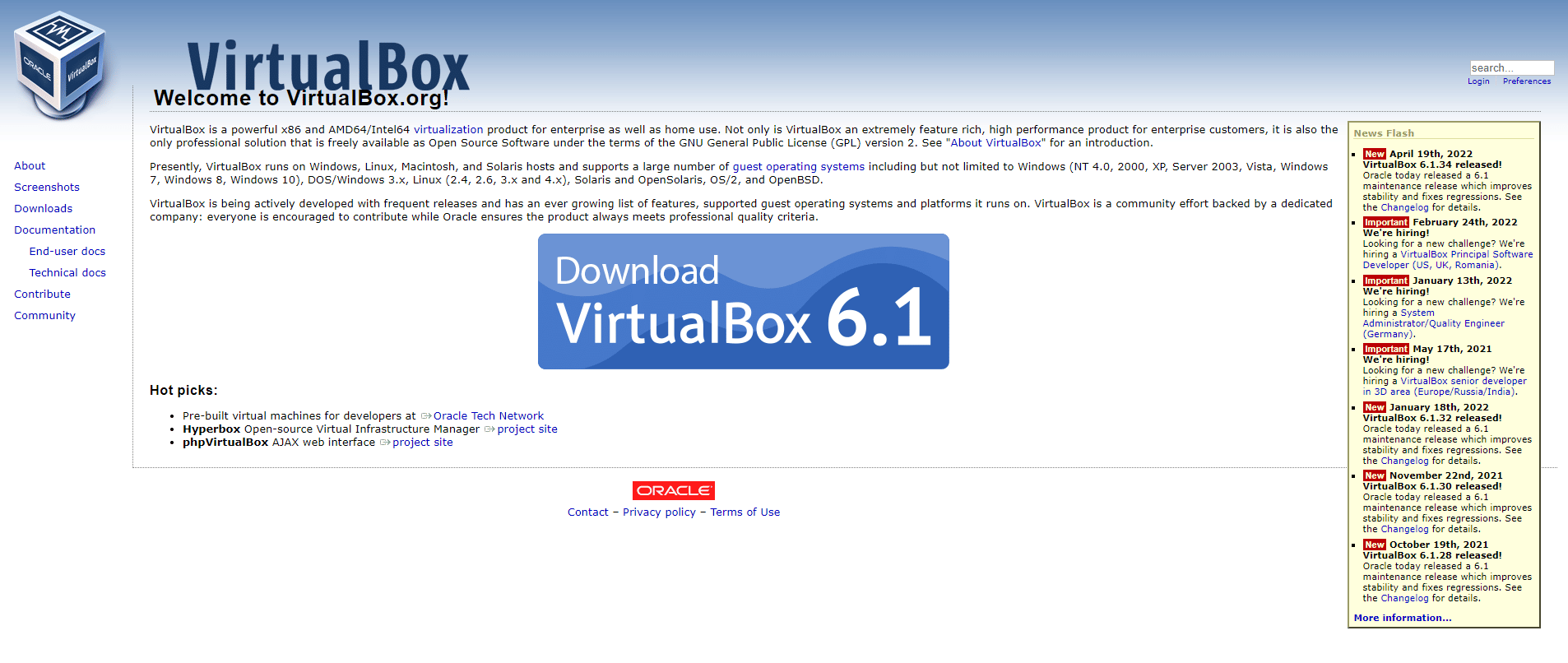
2. Запустіть завантажений інсталяційний файл і дотримуйтеся вказівок на екрані, щоб встановити VirtualBox.
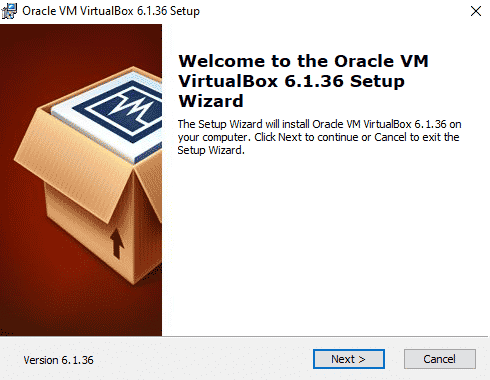
2. Відкрийте VirtualBox і виберіть Інструменти.
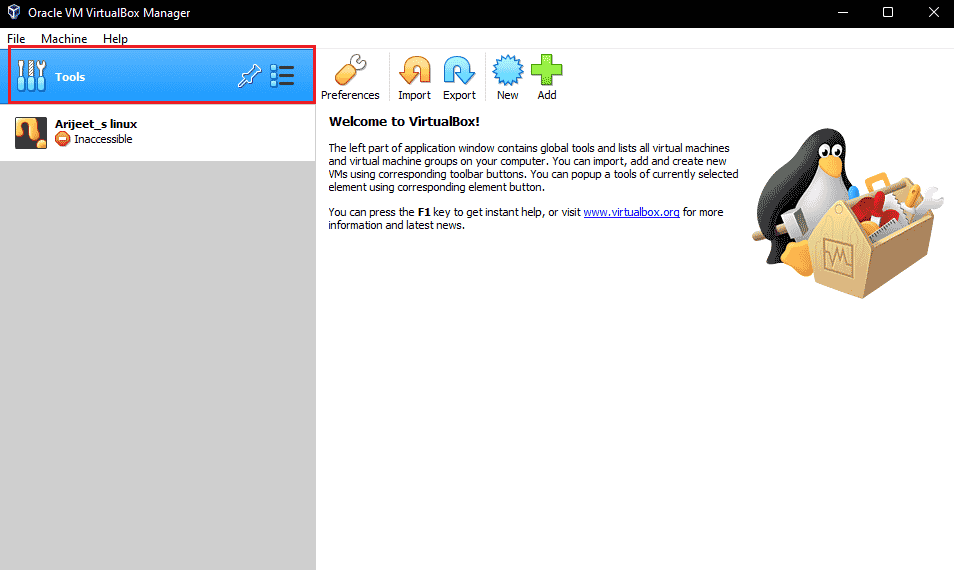
3. Потім натисніть опцію «Налаштування».
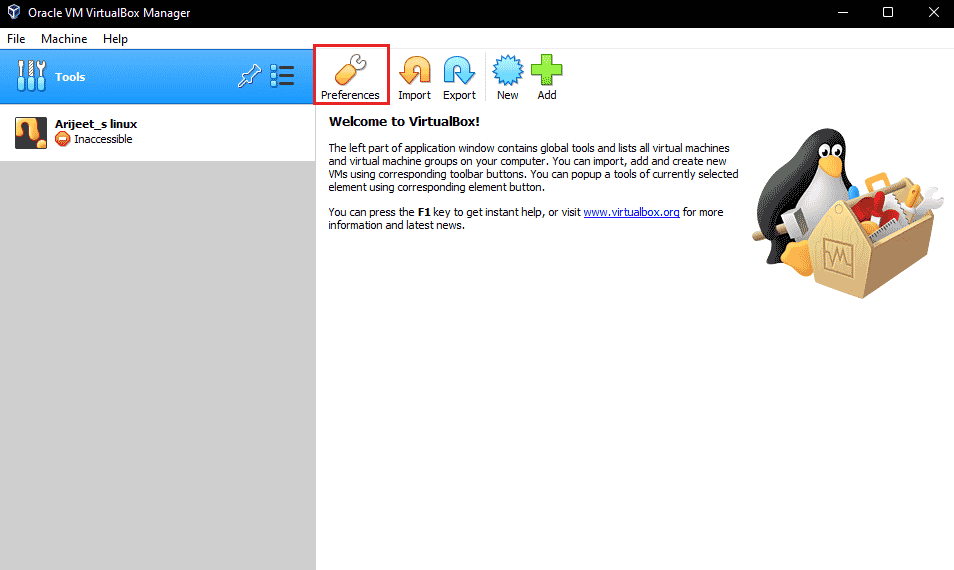
4. Перейдіть до розділу «Розширення» та клацніть значок із зеленим плюсом у верхньому правому куті.
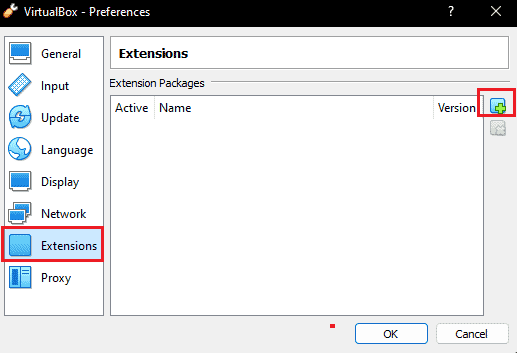
5. Виберіть пакет розширення.
6. Виберіть кнопку Встановити.
7. Натисніть «ОК», перезапустіть програму VirtualBox і перевірте, чи помилку вирішено.
Спосіб 4: Увімкніть контролер USB
Увімкнення контролера USB є важливим, оскільки це допомагає контролювати всі ваші USB-пристрої, підключені до віртуальної машини. Якщо його вимкнено для вашої віртуальної машини та викликає помилку VirtualBox не вдалося створити проксі-пристрій для USB-пристрою, ви можете ввімкнути його, виконавши такі дії:
1. У VirtualBox клацніть правою кнопкою миші на віртуальній машині та виберіть Налаштування.
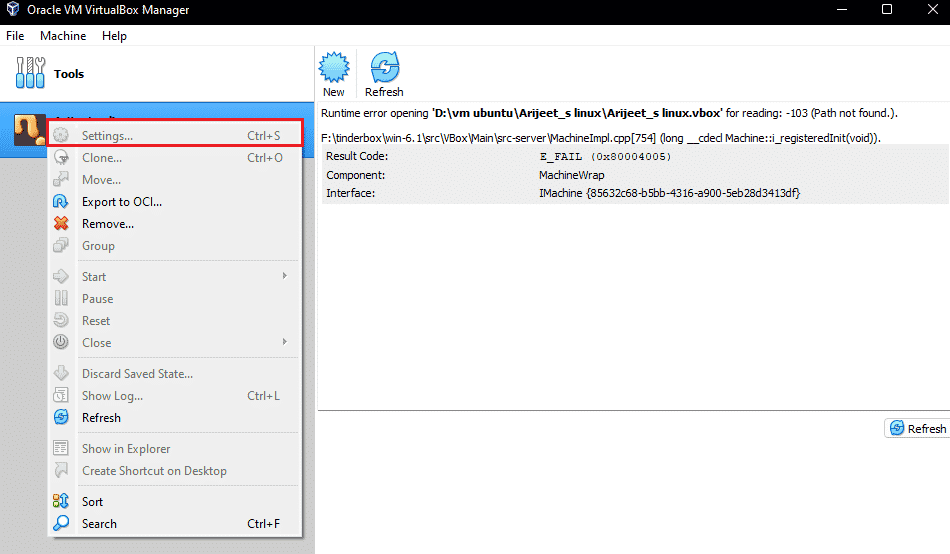
2. Натисніть «Порти», а потім виберіть «USB».
3. Тепер увімкніть контролер USB 1.0, USB 2.0 або USB 3.0.
4. Далі натисніть кнопку Додати та виберіть USB-пристрій, який не вдається підключити.
5. Натисніть OK і виберіть Exit.
6. Тепер знову підключіть USB-пристрій.
7. Після виконання всіх кроків підключіть USB-пристрій і перевірте, чи помилку вирішено.
Спосіб 5: Встановіть драйвер USB
Якщо виникла проблема з драйвером віртуального USB, це може призвести до помилки не вдалося створити проксі-пристрій для пристрою USB. Отже, стає обов’язковим встановити драйвер USB вручну, і для цього виконайте наступні кроки:
1. Відкрийте Провідник файлів, одночасно натиснувши клавіші Windows + E, і перейдіть до наступного шляху розташування.
C:Program FilesOracleVirtualBoxdriversUSBdevice
2. Тепер клацніть правою кнопкою миші файл VBoxUSB.inf і виберіть опцію «Встановити».
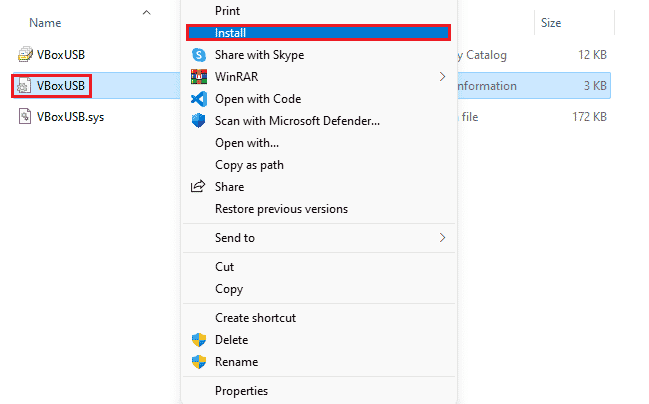
3. Далі відкрийте папку фільтра.
4. Тепер клацніть правою кнопкою миші VBoxUSBMon.inf і натисніть «Встановити».
5. Після виконання кроків перезапустіть програму VirtualBox і перевірте, чи не вдалося створити проксі-пристрій для USB-пристрою. Помилка VirtualBox вирішена.
Спосіб 6. Змініть значення ключа редактора реєстру
Редагування реєстру також було ефективним у вирішенні проблеми USB-порту, який не підключався до VirtualBox. Отже, спробуйте те саме у своїй системі за допомогою таких кроків:
1. Спочатку закрийте програму VirtualBox.
2. Тепер запустіть діалогове вікно «Виконати», одночасно натиснувши клавіші Windows + R.
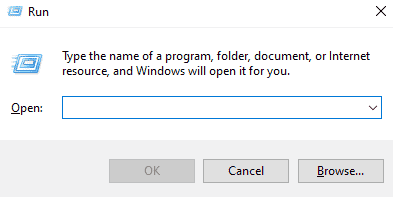
3. Введіть regedit у полі «Виконати» та натисніть клавішу Enter.
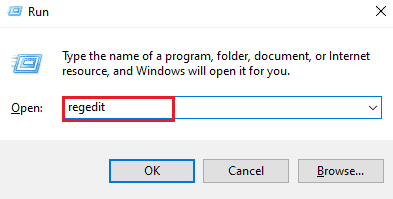
4. Перейдіть до наступного шляху розташування папки ключів.
HKEY_LOCAL_MACHINESystemCurrentControlSetControlClass{36FC9E60-C465-11CF-8056-444553540000}
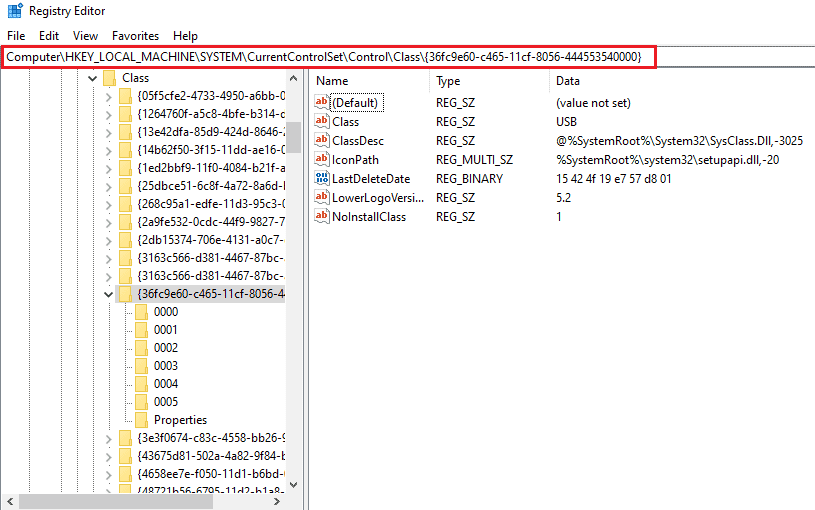
5. Клацніть правою кнопкою миші на UpperFilters і виберіть «Видалити».
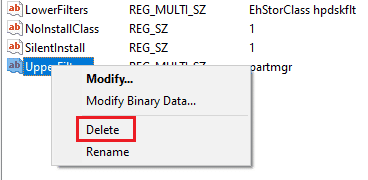
6. Виберіть Так для підтвердження.
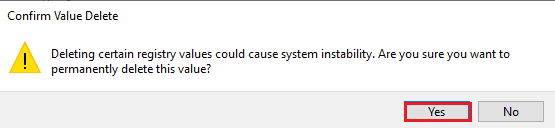
7. Тепер перезавантажте ПК і знову підключіть USB до VirtualBox.
Часті запитання (FAQ)
Q1. Як змусити мій VirtualBox розпізнавати USB-пристрій?
Відповідь Зазвичай VirtualBox може автоматично виявляти USB-пристрій, але якщо у вашому випадку це не так, спробуйте встановити гостьові додатки, установіть драйвер USB, увімкніть USB-контролер і встановіть пакет розширень на вашому пристрої, щоб забезпечити безпечне з’єднання USB і VirtualBox. .
Q2. Чи можна встановити віртуальну машину на USB?
Відповідь Так, віртуальну машину можна встановити на USB за допомогою Portable VirtualBox.
Q3. Чому мій VirtualBox не виявляє USB?
Відповідь Причиною того, що ваш VirtualBox не виявляє USB, може бути застаріла версія VirtualBox, яка вимагає оновлення. Отже, оновіть VirtualBox, щоб вирішити проблему.
Q4. Що таке USB-фільтр у VirtualBox?
Відповідь USB-фільтр допомагає монтувати USB-пристрої у VirtualBox VM.
Q5. Для чого потрібен пакет розширень VirtualBox?
Відповідь Для доступу до дисків USB 2.0 або 3.0 потрібен пакет розширень VirtualBox. Це дозволяє використовувати фізичні USB-пристрої у віртуальному середовищі.
***
Ми сподіваємося, що цей документ допоможе вам знайти найкращі методи, які допоможуть усунути помилку VirtualBox не вдалося створити проксі-пристрій для помилки пристрою USB. Якщо у вас є запитання щодо теми чи пропозиції, ви можете залишити їх у розділі коментарів нижче.
